ppt2010中怎么插入声音对象图文教程
发布时间:2017-06-16 11:16
相关话题
在PPt中有在幻灯片放映时播放声音的功能,通过在演示文稿中插入声音对象,就可以使得演示文稿更加富有感染力了,对于刚从PPT2007版本转型多来的应该就不会太懂吧,没关系接下来小编辑教你怎么在ppt2010中插入声音对象。
ppt2010中插入声音对象的方法
打开PPT

点击插入,我们可以看到最后一个为音频

点击后,出现一个音频小图标,点击 格式 可选择边框
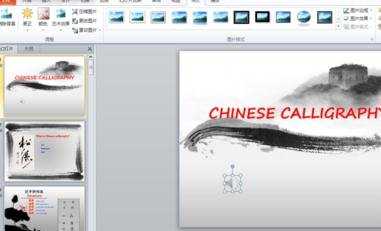
点击 播放 可选择音频的播放方式


在PPt中有在幻灯片放映时播放声音的功能,通过在演示文稿中插入声音对象,就可以使得演示文稿更加富有感染力了,对于刚从PPT2007版本转型多来的应该就不会太懂吧,没关系接下来小编辑教你怎么在ppt2010中插入声音对象。
打开PPT

点击插入,我们可以看到最后一个为音频

点击后,出现一个音频小图标,点击 格式 可选择边框
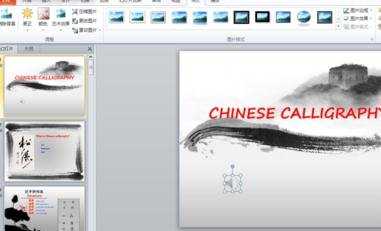
点击 播放 可选择音频的播放方式

ppt2010中怎么插入声音对象图文教程的评论条评论